著者:
Virginia Floyd
作成日:
9 Aug. 2021
更新日:
11 5月 2024

コンテンツ
その他のセクションWindowsでシャットダウンショートカットを作成すると、シングルクリックでコンピューターをシャットダウンできます。これは、シャットダウンコマンドがいくつかのメニューの背後に隠れているWindows8を使用している場合に特に便利です。 Windows10およびWindows8は、古いバージョンのWindowsとは少し異なる形式を使用します。
ステップ
方法1/2:Windows8および10
デスクトップモードを開きます(Windows8)。 スタート画面のデスクトップタイルをクリックするか、Windowsキー+ Dを押すと、デスクトップにアクセスできます。これにより、デスクトップが開き、いくつかのアイコンが表示されます。
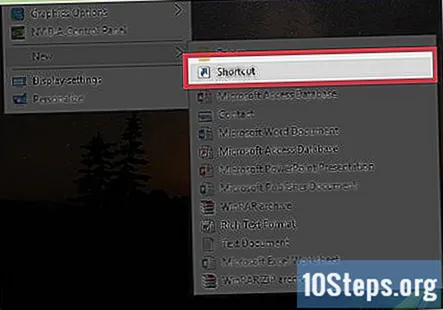
デスクトップに新しいショートカットを作成します。 デスクトップを右クリックし、「新規」を選択してから、「ショートカット」を選択します。これにより、[ショートカットの作成]ウィンドウが開きます。
shutdownコマンドを入力します。 「アイテムの場所を入力してください」というラベルの付いたフィールドに、 シャットダウン/ s これにより、30秒のデフォルトタイマーの後にコンピューターをシャットダウンするショートカットが作成されます。- タイマーを調整したい場合は、 / t XXX 行末へのコマンド。 XXXは、シャットダウンするまでの遅延秒数を表します。例えば: シャットダウン/ s / t 45 45秒後にシャットダウンするショートカットを作成します。
- タイマーを0に設定すると、ショートカットが実行された直後にコンピューターがシャットダウンされます。

ショートカットの名前を変更します。 デフォルトでは、ショートカットの名前は「shutdown」になります。次のウィンドウで、名前を好きなように変更できます。
アイコンを変更します。 Windowsは、新しいショートカットにデフォルトのプログラムアイコンを使用します。これを変更するには、右クリックして[プロパティ]を選択します。 [ショートカット]タブで[アイコンの変更...]を選択します。これにより、使用可能なアイコンのリストが開きます。シャットダウンショートカットにより適したものを見つけてください。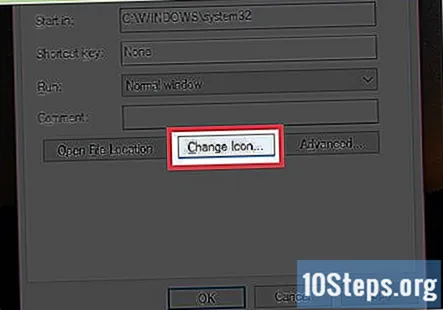
ショートカットをスタートメニューまたはタスクバーに固定します。 ショートカットが完成したら、ショートカットを右クリックして[スタートにピン留め]または[タスクバーにピン留め]を選択することで、ショートカットをスタートメニューまたはタスクバーに追加できます。これにより、スタートメニューにタイルが作成されるか、タスクバーにショートカットが作成され、クリックしてコンピューターをシャットダウンできます。
方法2/2:Windows XP / Vista / 7

デスクトップに新しいショートカットを作成します。 デスクトップを右クリックします。 「新規」にカーソルを合わせ、次に表示されるメニューの「ショートカット」をクリックします。
shutdownコマンドを入力します。 以下をコピーしてテキストフィールドに貼り付けます。 shutdown.exe -s- 再起動のショートカットを作成するには、「-s」を「-r」(「shutdown.exe-r」)に置き換えます。
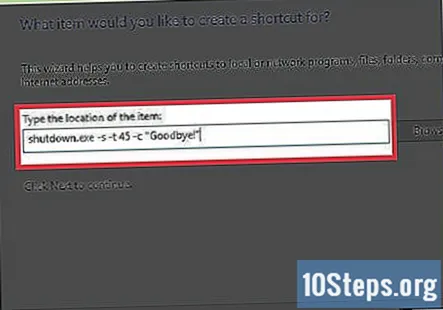
シャットダウンタイマーを調整します。 設定を変更せずに、シャットダウンショートカットは30秒後にコンピューターをシャットダウンします。タイマーを変更するには、コマンドの最後に「-tXXX」を追加します。 XXXは、シャットダウンするまでの遅延秒数を表します。例えば: shutdown.exe -s -t 45 45秒後にシャットダウンするショートカットを作成します。- 「さようなら」メッセージを追加するには、最後に-c「あなたのメッセージ」(引用符を含む)を入力します。
ショートカットの名前を入力します。 完了したら、[完了]をクリックします。
アイコンを変更します。 Windowsが割り当てるデフォルトのプログラムアイコンの代わりにカスタムアイコンが必要な場合は、ショートカットを右クリックして[プロパティ]を選択します。 [ショートカット]タブで、[アイコンの変更]ボタンをクリックします。適切なアイコンを選択し、[OK]を押して確認します。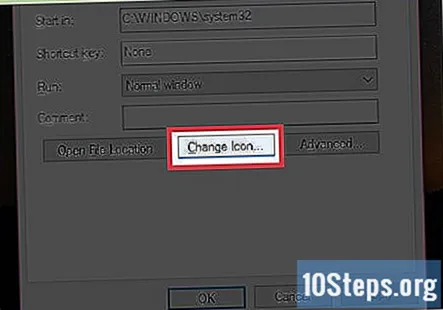
ショートカットをダブルクリックして、シャットダウンを開始します。 カウントダウンするウィンドウが表示され、メッセージが表示されます。タイマーが切れると、すべてのプログラムが閉じ始め、Windowsがシャットダウンします。
コミュニティの質問と回答
どうやってログオフのショートカットにしますか?
上記の手順に従いますが、「/ s」を「/ l」(「ログオフ」の場合はl)に置き換えます。
スリープショートカットにするにはどうすればよいですか?
メモ帳を開きます。 「shutdown / s / hybrid」と入力します。 「name.bat」として保存します。睡眠は危険な機能であり、問題を抱えている人もいることを覚えておいてください。
シャットダウンタイマーが開始したときに、シャットダウンプロセスをキャンセルするにはどうすればよいですか?
シャットダウンを中止するには、[スタート]メニューに移動し、[ファイル名を指定して実行]をクリックして、「shutdown-a」と入力します。
メッセージを遅らせるにはどうすればよいですか? 回答
チップ
- シャットダウンを中止(停止)するには、[スタート]メニューに移動し、[ファイル名を指定して実行]をクリックして、次のように入力します。 シャットダウン-a。 「シャットダウンの中止」ショートカットを作成することもできます。
- このコードは、すべてのプログラムを閉じてからシャットダウンします。これは、スタートメニューから実行したときにWindowsがシャットダウンする方法です。カウントダウンを回避して即座にシャットダウンをトリガーする場合は、 シャットダウン-s-t 00。ドキュメントを開いている場合でも、作業内容を保存する機会が与えられますので、ご安心ください。
- これを使用して、シャットダウンコンピュータのいたずらを作成します。


